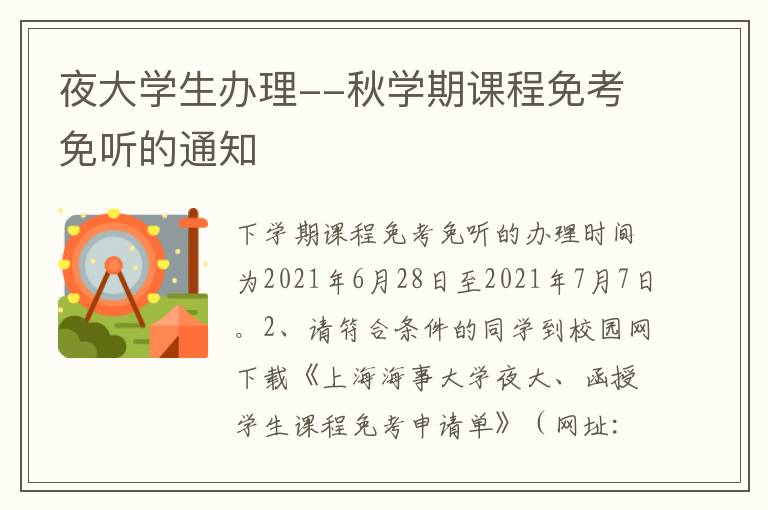2024年如何在excel中去除看不见的空格或符号 怎样去除excel中的空格和不可见字符大全

无论是身处学校还是步入社会,大家都尝试过写作吧,借助写作也可以提高我们的语言组织能力。那么我们该如何写一篇较为完美的范文呢?以下是小编为大家收集的优秀范文,欢迎大家分享阅读。
如何在excel中去除看不见的空格或符号 怎样去除excel中的空格和不可见字符篇一
在使用excel的vlookup、if等函数过程中,有时因为单元格中存在看不见的空格或符号,导致函数应用出错。为了解决出错问题,我们需要去除看不见的空格和符号。下面是本人根据工作实践总结的去除看不见的空格和符号的几种方法,及各种方法的适用场合。去除方法有用left函数、mid函数、right函数、trim函数、substitute函数、clean函数、replace函数、替换法、分列法。
1、用len函数计算单元格字符个数
因为是看不见的空格或者符号,我们无法用肉眼来判断是否删除成功,这时我们需要用len函数来辅助判断。比如在空白单元格b2中输入“=len(a2)”,就能计算出a2单元格中字符的个数。用len函数计算处理前和处理后的单元格字符个数,就能判断出是否删除成功了。
1、trim函数的语法格式及实例
=trim(text),用来删除字符串前后的空格,但是会在字符串中间保留一个作为连接用途。实例解说如图
1、选中要替换的g列,点击excel软件的菜单栏中的“编辑”,在下拉菜单中点击“替换”,在弹出窗口中点击“选项”。在查找内容框中,输入空格,在替换中不要输入。点击“选项”,以便更详细地设置。
2、搜索框中选“按列”,区分大小写、单元格匹配、区分全/半角的前面不要选择,最后点击全部替换,就能把整列替换成无空格了。用查找替换法需要知道要查找的内容,但因为是不可见空格或符号,所以只能替换空格,而无法替换其它不可见符号。
1、clean函数的语法格式及实例
=clean(text),要从text中删除非打印字符的任何工作表信息。clean函数被设计为删除文本中 7 位ascii码的前 32 个非打印字符(值为 0 到31)。实例解说见图。
1、substitute函数语法及实例
=substitute(text,old_text,new_text,[instance_num])
=substitute(需要替换的文本,旧文本,新文本,第n个旧文本)
参数instance_num ——为一数值,用来指定以 new_text (新文本)替换第几次出现的 old_text(旧文本)。
参数instance_num 可省略,这表示用 new_text(新文本)替换掉所有的old_text(旧文本)。
1、left、right、mid函数语法格式及实例
=left(text, [num_chars]),其中text为要取得给定值的`文本数据源,num_chars表示需要从左开始算提取几个字符数,其中每个字符按1计数。
right函数语法
=right(text,[num_chars]),其中text为要取得给定值的文本数据源,num_chars表示需要从右开始算提取几个字符数,其中每个字符按1计数。
mid函数语法
=mid(text, start_num, num_chars),其中text为要取得给定值的文本数据源,start_num表示指定从第几位开始提取,num_chars表示需要从指定位置开始算提取几个字符数,其中每个字符按1计数。
1、replace函数的语法格式及实例
=replace(old_text,start_num,num_chars,new_text)
=replace(要替换的字符串,开始位置,替换个数,新的文本)
从指定位置开始算提取几个字符数,其中每个字符按1计数。
1、在要分列的f列的后面插入空白列(按需要插入列数,最好多一些,以免分列后的数据覆盖原有的其它列),选中要分列的列,选择菜单栏的“数据”,在下拉菜单中选择“分列”。
2、在弹出窗口中选择“分隔符号”,点击“下一步”。
3、在新弹出的窗口中把分隔符号前的复选框都选上,把“连续分隔符号视为单个处理”也选上。点击“下一步”。
4、根据需要选择“列数据格式”,最后点击“完成”。本例因是处理身份证号,列数据格式应选“文本”,最后点击“完成”。若碰到要分列的数据形式不统一的要根据需要区别处理。
要根据实际情况的不同灵活运用各种不同的方法
s("content_relate");【excel表格中去除看不见的空格和符号方法大全】相关文章:
1.
excel查找和替换方法大全
2.去除纹身的方法
3.oracle与excel的数据互传方法
4.去除视频中的声音的方法有哪些
5.去除鸡肉腥味的方法
6.不同口腔异味的不同去除方法
7.excel常用快捷键大全
8.如何去除咖啡渍-去除咖啡渍的五种方法
9.2024最新excel排序方法和技巧